- Autor Abigail Brown [email protected].
- Public 2023-12-17 06:42.
- Naposledy změněno 2025-01-24 12:05.
Co je dobré vědět
- Klikněte na tlačítko nabídky vlevo nahoře a vyberte Drive > Trash.
- Chcete-li obnovit smazaný dokument, klikněte na něj pravým tlačítkem a vyberte Restore.
- Chcete-li trvale smazat vše, co tam je, zvolte Vyprázdnit koš a potvrďte tlačítkem VYMAZAT NAVŽDY.
Tento článek popisuje, jak získat přístup ke koši v Dokumentech Google a načíst nebo trvale smazat dokument. Tyto kroky můžete provést na počítači nebo v mobilní aplikaci Dokumenty Google pro iOS nebo Android.
Jak získat přístup ke koši Dokumentů Google v počítači
Své položky v koši můžete získat z Dokumentů Google i z Disku Google. Jakmile tam budete, můžete se rozhodnout vyprázdnit složku nebo z ní obnovit soubory. Google automaticky maže dokumenty z koše po 30 dnech.
Zde je návod, jak to udělat z počítače.
-
Otevřete Disk Google. Pokud už máte Dokumenty Google otevřené, můžete vybrat tlačítko nabídky vlevo nahoře a vybrat Drive.

Image - Pomocí nabídky vlevo vyberte Trash.
-
Nyní si můžete vybrat, co dělat:
Chcete-li trvale smazat vše, co tam je, zvolte Vyprázdnit koš úplně vpravo a potvrďte tlačítkem DELETE FOREVER.

Image Chcete-li obnovit smazaný dokument, klikněte na něj pravým tlačítkem a vyberte Restore. Můžete vybrat více než jeden najednou podržením Ctrl ve Windows nebo Command v macOS při výběru.

Image Pokud nemůžete najít dokument, který chcete obnovit, možná nebyl ve skutečnosti smazán. Nápovědu najdete v sekci na konci této stránky.
Přístup do koše v mobilní aplikaci Dokumenty Google
V mobilní aplikaci to funguje trochu jinak. Můžete přejít do koše a trvale smazat jednotlivé dokumenty nebo je vyjmout, abyste zabránili automatickému smazání, ale nemůžete vyprázdnit celou složku najednou (pokud nepoužíváte Disk Google na iPhonu nebo iPadu; pokyny naleznete níže).
- S otevřenou aplikací Dokumenty Google klepněte na nabídku vlevo nahoře.
-
Vyberte Trash.
Můžete si všimnout, že na rozdíl od verze pro stolní počítače zde najdete pouze smazané dokumenty. Pokud toužíte po jiných typech souborů, zopakujte tyto první dva kroky v aplikaci Disk Google.
-
Ať už soubor smažete navždy nebo jej vytáhnete z koše, pomocí malého tlačítka nabídky vedle dokumentu vyberte Smazat navždy nebo Restore.

Image
Vysypat koš v Dokumentech Google pro IOS
Uživatelé iPhonů a iPadů mohou odstranit všechny položky z koše najednou, ale vyžaduje to aplikaci Disk Google.
- Klepněte na třířádkové tlačítko nabídky vlevo nahoře a poté vyberte Trash.
- Pokud jste si jisti, že chcete odstranit vše ve složce, včetně dokumentů, prezentací, tabulek, formulářů a dalších, vyberte tlačítko nabídky se třemi tečkami vpravo nahoře.
-
Vyberte Vysypat koš a potvrďte tlačítkem Smazat navždy.

Image
Jsou vaše Dokumenty Google opravdu pryč?
Když něco smažete z Dokumentů Google, máte jen pár sekund na to, abyste to mohli vrátit zpět a vrátit soubor tam, kde byl. I když má vrácení rychlý časový limit, stále můžete získat soubor zpět.
Obnovení je snadné a máte na to 30 dní, s jediným úlovkem: nelze jej obnovit pomocí Dokumentů Google, alespoň ne, pokud jste na počítači.
Pokud jste smazali dokument ze složky koše, je velká šance, že jej nebudete moci získat zpět. Můžete o tom zkusit komunikovat se společností Google, ale pravděpodobně vám nepomůže obnovit trvale smazaný soubor.
Jste si však skutečně jisti, že byl smazán? Pokud se pokoušíte obnovit soubor, který nemůžete najít, ale není ve složce koše, možná jste ho špatně umístili. Je snadné zkompilovat desítky složek a stovky souborů v průběhu času, perfektní recept na ztrátu věcí.
První věc, kterou byste měli udělat, je zkontrolovat nedávnou aktivitu. Pomocí malého tlačítka (i) vpravo nahoře otevřete podokno podrobností ve svém účtu Disku Google. Na kartě Activity je seznam všeho, co se na vašem účtu stalo. Je to skvělý způsob, jak najít něco, co bylo nedávno přesunuto, ale nebylo odstraněno; vidět, kam jste to vložili, stejně snadné jako výběr lupy.
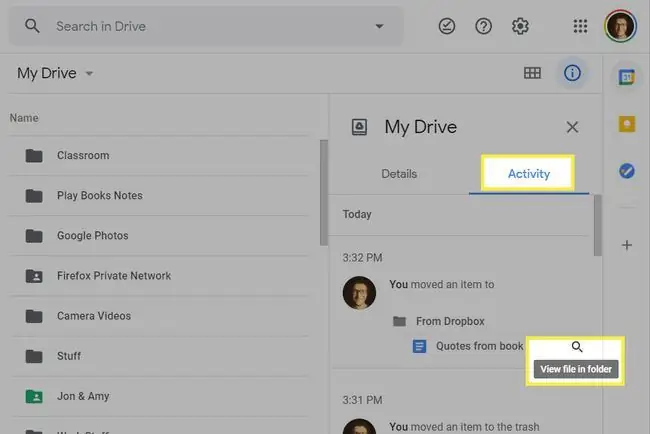
Jak vyhledávat v Dokumentech Google
Je možné, že soubor byl naposledy upraven před dlouhou dobou, a proto se nezobrazí v nedávné aktivitě, ale stále jej můžete vyhledat. Otevřete část Můj disk svého účtu a pomocí vyhledávacího pole v horní části vyhledejte, co jste ztratili.
Pokud vyberete šipku vedle vyhledávacího pole, můžete pomocí několika pokročilých filtrů zúžit výsledky, pokud potřebujete, chcete hledat pouze dokumenty, stačí sdílené dokumenty, soubory s konkrétními slovy atd.






